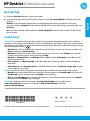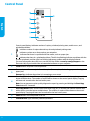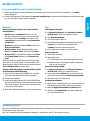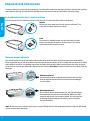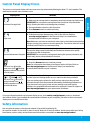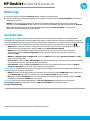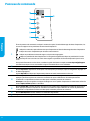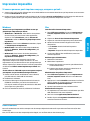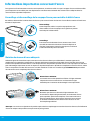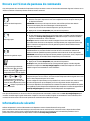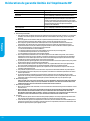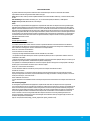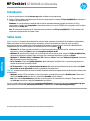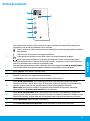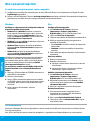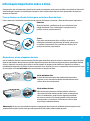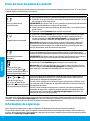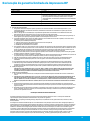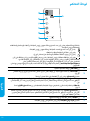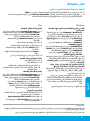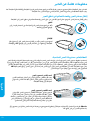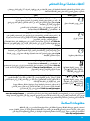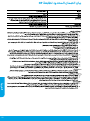HP DeskJet GT 5810 All-in-One Printer series Guia de usuario
- Tipo
- Guia de usuario

© Copyright 2017 HP Development Company, L.P.
*L9U63-90094*
*L9U63-90094*
L9U63-90094
Printed in [English]
English
The information contained herein is subject to change without notice.
Learn more
Electronic Help: Install the electronic Help by selecting it from the recommended software during software
installation. Learn about product features, printing, troubleshooting, and support. Find notices, environmental,
and regulatory information, including the European Union Regulatory Notice and compliance statements, in the
Technical Information section.
• Windows® 8.1: Click the down arrow in lower left corner of the Start screen, select the printer name, click
Help, and then select Search HP Help.
• Windows® 8: On the Start screen, right-click an empty area on the screen, click All Apps on the app bar,
click the icon with the printer’s name, and then click Help.
• Windows® 7, Windows Vista®, and Windows® XP: Click Start , select All Programs, select HP, and then
select the printer name.
• OS X, Yosemite: Click Help>Mac Help. In the Help Viewer enter the printer name in the search eld and
press Enter.
• OS X, Mavericks: Click Help>Help Center. In the Help Viewer window, click Help for all your apps, and then
click the Help for your printer.
Readme: Contains HP support information, operating system requirements, and recent printer updates.
• Windows: Insert the software CD in your computer, and then browse to the ReadMe.chm le. Double-click
ReadMe.chm to open, and then select the ReadMe in your language.
• Mac: Open the Documents folder located at the top-level of the software installer. Double-click ReadMe,
and then select the ReadMe in your language.
On the Web: Additional help and information: www.hp.com/go/support. Printer registration:
www.register.hp.com. Declaration of Conformity: www.hp.eu/certicates. Ink usage:
www.hp.com/go/inkusage.
Get started
1. Follow the Start here booklet to set up your printer.
2. Insert the HP printer software CD into your computer or visit 123.hp.com/dj5810 to install the HP printer
software.
Windows: If the installation program does not automatically start when you insert the CD into your
computer, browse to Computer, double-click the CD/DVD drive icon with the HP logo, and then double-click
setup.exe.
Mac: HP printer software is only available at 123.hp.com/dj5810. The HP printer software CD will redirect
you to the web.
HP DeskJet GT 5810 All-in-One series
EN FR ARPT

2
Control Panel
1
Control panel display: Indicates number of copies, printhead priming state, media errors, and
printhead problems.
Indicates number of copies selected to print and printhead priming state.
Indicates a printer error that requires your attention.
Indicates that there is a problem with the media, such as a paper jam.
Indicates that there is a printhead problem. The left icon ashing indicates a problem with the
tri-color printhead, and the right icon ashing indicates a problem with the black printhead.
For more information about the icons, see the full User Guide at www.hp.com/go/support or the
Electronic Help if you installed the recommended software on your computer.
2
Cancel button: Stops the current operation.
3
Resume button: Resumes a job after a disruption (for example, after loading paper or clearing a
paper jam).
Resume light: Indicates the printer is in a warning or error state.
4
Start Copy Color button: Starts a color copy job. To increase the number of color copies, press the
button multiple times. The number of copies will be shown on the control panel display. Copying
will start two seconds after the last button press.
Note: You can generate a print quality diagnostics report by pressing and holding the Start Copy
Color button for 3 seconds.
5
Start Copy Black button: Starts a black-and-white copy job. To increase the number of black-and-
white copies, press the button multiple times. The number of copies will be shown on the control
panel display. Copying will start two seconds after the last button press.
6
Power button: Turns the printer on or o.
7
Printhead Alert light: Indicates printhead problems.
English

3
MacWindows
Unable to Print
If you are unable to print, try the following:
1. Make sure the power cord and USB cable connections are secure and the printer is powered on. The Power
button will be lit.
2. Visit the HP Diagnostic Tools website at www.hp.com/go/tools to download free diagnostic utilities (tools) that
you can use to x common printer problems.
Acknowledgements
Microsoft and Windows are either registered trademarks or trademarks of Microsoft Corporation in the United
States and/or other countries.
Mac, OS X, and AirPrint are trademarks of Apple Inc., registered in the U.S. and other countries.
Make sure that the printer is set as your default
printing device:
• Windows 8.1 and Windows 8: Point to or tap
the upper-right corner of the screen to open the
Charms bar, click the Settings icon, click or tap
Control Panel, and then click or tap View devices
and printers.
• Windows 7: From the Windows Start menu, click
Devices and Printers.
• Windows Vista: On the Windows taskbar, click
Start, click Control Panel, and then click Printer.
• Windows XP: On the Windows taskbar, click Start,
click Control Panel, and then click Printers and
Faxes.
Make sure that your printer has a check mark in the
circle next to it. If your printer is not selected as the
default printer, right-click the printer icon and choose
Set as Default Printer from the menu.
If using a USB cable and you are still unable to print,
or the software installation fails:
1. Remove the CD from the CD/DVD drive, and then
disconnect the USB cable from the computer.
2. Restart the computer.
3. Insert the printer software CD in the CD/DVD drive,
and then follow the on-screen instructions to install
the printer software. Do not connect the USB cable
until you are told to do so.
4. After the installation nishes, restart the computer.
Check your print queue:
1. In System Preferences, click Printers & Scanners
(Print & Scan in OS X v10.8 Mountain Lion).
2. Click Open Print Queue.
3. Click a print job to select it.
4. Use the following buttons to manage the print job:
• Cancel icon: Cancel the selected print job.
• Resume: Continue a paused print job.
5. If you made any changes, try to print again.
Restart and reset:
1. Restart the computer.
2. Reset the printer.
a. Turn o the printer and unplug the power cord.
b. Wait a minute, then plug the power cord back in
and turn on the printer.
Reset the printing system:
1. In System Preferences, click Printers & Scanners
(Print & Scan in OS X v10.8 Mountain Lion).
2. Press and hold the Control key as you click the list
at the left, and then choose Reset printing system.
3. Add the printer you want to use.
Uninstall the software:
1. If the printer is connected to your computer through
USB, disconnect the printer from your computer.
2. Open the Applications/Hewlett-Packard folder.
3. Double-click HP Uninstaller, and then follow the
on-screen instructions.
English

4
Important Ink Information
Lock and unlock ink valve to control ink ow
Lock and unlock the ink valve on the front of the ink tank to control the ow of ink to the printer.
Unlock
Before you print, make sure the ink valve is unlocked. Turn
valve left to vertical position to unlock.
Lock
To prevent ink leakage, make sure the ink valve is locked
before you attempt to move or tilt the printer. Turn valve
right to horizontal position to lock.
To ensure that your printer functions properly, you will need to make sure that the ink valve is unlocked for printing
and locked for moving. You should also maintain proper ink levels in the ink tanks when you are printing.
Maintain proper ink levels
Use the ink level lines on the ink tanks to determine when to ll the tanks and how much ink should be added.
Never print when any of the ink tanks has less than the minimum amount of ink. Printing with too little ink or lling
tanks with too much ink can damage the printer and aect print quality. Make sure you match the color of the ink
to the color on the ink tank when you rell an ink tank. See the Start here booklet for instructions on how to ll the
ink tanks.
Minimum ink level
Ink level should never go below the minimum line. Printing
with ink level below the minimum line may cause damage
to your printer.
Maximum ink level
Do not ll ink above the maximum line. Any ink level above
the maximum line may cause ink leakage. When you rell,
some ink will be left over in the ink bottle. You can save the
remaining ink by storing the ink bottle in a dry cool place
for future relling.
Note: Product service or repairs required as a result of lling the ink tanks improperly and/or using non-HP ink will
not be covered under warranty.
English

5
Safety information
Use only with the power cord and power adapter (if provided) supplied by HP.
Ink contains nitrates. Do not drink or place in mouth. Keep out of reach of children. Avoid contact with eyes. Safety
Data Sheets, product safety, and environmental information are available at www.hp.com/go/ecodata.
The printer control panel display indicates some errors by alternatively ashing the letter “E“ and a number. The
table below contains some common errors.
Control Panel Display Errors
Display Error Solution
Printhead Carriage Stall
1. Open the printhead access door on the front of the printer.
2. Make sure the carriage latch is completely closed and carriage can freely move.
IMPORTANT! Do not open the carriage latch but check that it is pulled down
rmly. Opening the latch could damage the printhead.
3. Close printhead access door, then front door.
4. Press Resume button to continue printing.
Paper Jam
1. Press the Resume button to clear the paper jam.
2. If this does not clear the paper jam, refer to the full User Guide on
www.hp.com/go/support or the Electronic Help if you installed the
recommended software on your computer.
Note: Make sure you have turned the ink valve right to the locked position before
tilting or moving your printer to clear the paper jam. Turn the ink valve left to the
unlocked position before you resume printing.
System Maintenance Required
Open the printhead access door completely, and then close it immediately.
This process helps remove ink buildup and maintains the best print quality
throughout the life of the printer.
IMPORTANT! Do not open the carriage latch during this process; otherwise, the
printer may require new printheads to function.
The error icon ( ) and the
paper error icon ( ) blinking
together indicates the printer
is out of paper.
1. Load paper in the input tray.
2. Press the Resume button to continue printing.
Note: For information about how to load paper, see the full User Guide on
www.hp.com/go/support or the Electronic Help if you installed the
recommended software on your computer.
OR
The error icon ( ) and one or
both printhead icons ( )
blinking together indicates
printhead problem.
The left printhead icon ashing shows an error related to the tri-color printhead,
and the right icon ashing shows an error related to the black printhead.
If you are setting up the printer for the rst time, make sure that you have
removed the tape from the printhead indicated by the ashing printhead icon.
If you have been using your printer and are starting to see print quality
problems, the printhead indicated needs to be replaced. Contact HP support at
www.hp.com/go/support to get a replacement printhead.
For more information about control panel display errors, visit www.hp.com/go/support to view or download
the full User Guide. If you installed the recommended software on your computer, you will also nd control panel
display errors in the Electronic Help.
English

6
HP printer limited warranty statement
A. Extent of limited warranty
1. This HP Limited Warranty applies only to HP branded products sold or leased a) from HP Inc., its subsidiaries, affiliates,
authorized resellers, authorized distributors, or country distributors; b) with this HP Limited Warranty.
2. HP Inc. (HP) warrants to the end-user customer that the HP products specified above will be free from defects in
materials and workmanship for the duration specified above, which duration begins on the date of purchase by the
customer.
3. For software products, HP’s limited warranty applies only to a failure to execute programming instructions. HP does not
warrant that the operation of any product will be interrupted or error free.
4. HP's limited warranty covers only those defects that arise as a result of normal use of the product, and does not cover
any other problems, including those that arise as a result of:
a. Improper maintenance or modification;
b. Software, media, parts, or supplies not provided or supported by HP;
c. Operation outside the product's specifications;
d. Unauthorized modification or misuse.
5. For HP printer products, the use of non-HP ink or printheads does not affect either the warranty to the customer of any
HP support contact with the customer. However, if printer failure or damage is attributable to the use of a non-HP ink or
printheads; or expired ink or printheads, HP will charge its standard time and materials charges to service the printer
for the particular failure or damage.
6. If HP receives, during the applicable warranty period, notice of a defect in any product which is covered by HP's
warranty, HP shall either repair or replace the product, at HP's option.
7. If HP is unable to repair or replace, as applicable, a defective product which is covered by HP's warranty, HP shall, within
a reasonable time after being notified of the defect, refund the purchase price for the product.
8. HP shall have no obligation to repair, replace, or refund until the customer returns the defective product to HP.
9. Any replacement product may be either new or like-new products of similar functionality as the product being replaced.
10. HP products may contain remanufactured parts, components, or materials equivalent to new in performance.
11. HP's Limited Warranty Statement is valid in any country where the covered HP product is distributed by HP. Contracts
for additional warranty services, such as on-site service, may be available from any authorized HP service facility in
countries where the product is distributed by HP or by an authorized importer.
B. Limitations of warranty
TO THE EXTENT ALLOWED BY LOCAL LAW, NEITHER HP NOR ITS THIRD PARTY SUPPLIERS MAKES ANY OTHER WARRANTY
OR CONDITION OF ANY KIND, WHETHER EXPRESS OR IMPLIED WARRANTIES OR CONDITIONS OF MERCHANTABILITY,
SATISFACTORY QUALITY, AND FITNESS FOR A PARTICULAR PURPOSE.
C. Limitations of liability
1. To the extent allowed by local law, the remedies provided in this Warranty Statement are the customer's sole and
exclusive remedies.
2. TO THE EXTENT ALLOWED BY LOCAL LAW, EXCEPT FOR THE OBLIGATIONS SPECIFICALLY SET FORTH IN THIS WARRANTY
STATEMENT, IN NO EVENT SHALL HP OR ITS THIRD PARTY SUPPLIERS BE LIABLE FOR DIRECT, INDIRECT, SPECIAL,
INCIDENTAL, OR CONSEQUENTIAL DAMAGES, WHETHER BASED ON CONTRACT, TORT, OR ANY OTHER LEGAL THEORY AND
WHETHER ADVISED OF THE POSSIBILITY OF SUCH DAMAGES.
D. Local law
1. This Warranty Statement gives the customer specific legal rights. The customer may also have other rights which vary
from state to state in the United States, from province to province in Canada, and from country to country elsewhere in
the world.
2. To the extent that this Warranty Statement is inconsistent with local law, this Warranty Statement shall be deemed
modified to be consistent with such local law. Under such local law, certain disclaimers, exclusions and limitations of
this Warranty Statement may not apply to the customer.
HP Limited Warranty
Visit www.support.hp.com to access warranty support including troubleshooting tips, diagnostics tools, software and drivers,
product information, and how-to videos. Support options like chat and forums are also accessible from this website.
The HP limited Warranty is a commercial guarantee voluntarily provided by HP. The name and address of the HP entity
responsible for the performance of the HP Limited Warranty in your country is as follows:
U.K: HP Inc UK Limited, Cain Road, Amen Corner, Bracknell, Berkshire, RG12 1HN
Ireland: Hewlett-Packard Ireland Limited, Liffey Park Technology Campus, Barnhall Road, Leixlip, Co.Kildare
Malta: Hewlett-Packard Europe B.V., Amsterdam, Meyrin Branch, Route du Nant-d’Avril 150, 1217 Meyrin, Switzerland
United Kingdom: The HP Limited Warranty benefits apply in addition to any legal rights to a guarantee from seller of nonconformity of goods
with the contract of sale. These rights expire six years from delivery of goods for products purchased in England or Wales and five years from
delivery of goods for products purchased in Scotland. However various factors may impact your eligibility to receive these rights. For further
information, please consult the following link: Consumer Legal Guarantee or you may visit the European Consumer Centers website.Consumers
have the right to choose whether to claim service under the HP Limited Warranty or against the seller under the legal guarantee.
Ireland: The HP Limited Warranty benefits apply in addition to any statutory rights from seller in relation to onconformity of goods with the
contract of sale. However various factors may impact your eligibility to receive these rights. Consumer statutory rights are not limited or affected
in any manner by HP Care Pack. For further information, please consult the following link: Consumer Legal Guarantee or you may visit the
European Consumer Centers website.Consumers have the right to choose whether to claim service under the HP Limited Warranty or against the
seller under the legal guarantee.
Malta: The HP Limited Warranty benefits apply in addition to any legal rights to a two-year guarantee from seller of nonconformity of goods with
the contract of sale; however various factors may impact your eligibility to receive these rights. Consumer statutory rights are not limited or
affected in any manner by the HP Limited Warranty. For further information, please consult the following link: Consumer Legal Guarantee or you
may visit the European Consumer Centers website.
Consumers have the right to choose whether to claim service under the HP Limited Warranty or against the seller under two-year legal
guarantee.
For further information, please consult the following link: Consumer Legal Guarantee (www.hp.com/go/eu-legal) or you may visit the European
Consumer Centers website(http://ec.europa.eu/consumers/solving_consumer_disputes/non-judicial_redress/ecc-net).
HP product Duration of limited warranty
Software Media 3 months
Printer 1 year or 15,000 pages, whichever is earlier.
Ink bottles Until the HP ink is depleted or the “end of warranty” date printed
on the ink bottle has been reached, whichever occurs first. This
warranty does not cover HP ink products that have been refilled,
remanufactured, refurbished, misused, or tampered with.
Printheads 1 year or 15,000 pages, whichever is earlier.
Accessories (excludes printheads) 1 year unle
ss otherwise stated
English

Les informations mentionnées peuvent être modiées sans préavis.
En savoir plus
Aide électronique: Installez l’Aide électronique en sélectionnant cette option parmi les logiciels recommandés pendant
l’installation du logiciel. Découvrez les fonctionnalités du produit et comment imprimer, résoudre vos problèmes et obtenir de
l’assistance. Obtenez des avis, des informations environnementales et réglementaires, y compris les déclarations de conformité
et les avis d’application de la réglementation de l’Union européenne, dans la section Informations techniques.
• Windows®8.1: Cliquez sur la èche pointant vers le bas située dans la partie inférieure gauche de l’écran d’accueil,
sélectionnez le nom de l’imprimante, cliquez sur Aide, puis sur Rechercher dans l’aide HP.
• Windows®8: Sur l’écran Démarrer, cliquez avec le bouton droit de la souris sur une zone vide. Dans la barre
d’applications, choisissez Toutes les applications, puis cliquez sur l’icône portant le nom de l’imprimante et
sélectionnez Aide.
• Windows® 7, Windows Vista® et Windows® XP: Cliquez sur Démarrer, sélectionnez Tous les programmes, puis HP et
enn le nom de l’imprimante.
• OS X, Yosemite: Cliquez sur Aide > Aide sur le Mac. Dans la Visionneuse de l’aide, saisissez le nom de votre imprimante
dans le champ de recherche, puis appuyez sur la touche Entrée.
• OS X, Mavericks: Cliquez sur Aide > Centre d’aide. Dans la fenêtre de la Visionneuse de l’aide, cliquez sur Aide sur
toutes vos applications, puis sur l’Aide correspondant à votre imprimante.
Fichier LisezMoi: Il contient des informations sur le supportHP, la conguration requise de votre système d’exploitation et
les mises à jour récentes de votre imprimante.
• Windows: Insérez le CD du logiciel dans votre ordinateur, puis recherchez le chier ReadMe.chm. Double-cliquez sur le
chier ReadMe.chm pour l’ouvrir, puis sélectionnez le chier Fichier LisezMoi dans votre langue.
• Mac: Ouvrez le dossier Documents situé au niveau supérieur de l’installateur du logiciel. Double-cliquez sur ReadMe,
puis sélectionnez le chier ReadMe dans votre langue.
Sur le Web: Aide et informations supplémentaires: www.hp.com/go/support. Enregistrement de l’imprimante:
www.register.hp.com. Déclaration de conformité: www.hp.eu/certicates. Consommation d’encre:
www.hp.com/go/inkusage.
Démarrage
1. Suivez les instructions du guide Commencer ici pour congurer votre imprimante.
2. Insérez le CD du logiciel d’impressionHP dans votre ordinateur ou rendez-vous sur 123.hp.com/dj5810 pour installer le
logiciel d’impressionHP.
Windows: Si le programme d’installation ne démarre pas automatiquement quand vous insérez leCD dans votre
ordinateur, accédez à Ordinateur, double-cliquez sur l’icône du lecteur CD/DVD présentant le logoHP, puis sur setup.exe.
Mac: Le logiciel d’impressionHP est uniquement disponible à l’adresse 123.hp.com/dj5810. Le CD du logiciel
d’impressionHP vous redirigera vers cette page Web.
HP DeskJet GT série 5810 tout-en-un
Français

8
Panneau de commande
1
Écran du panneau de commande: Indique le nombre de copies, l’état du démarrage des têtes d’impression, les
erreurs de supports et les problèmes liés aux têtes d’impression.
Indique le nombre de copies sélectionnées pour l’impression et l’état du démarrage des têtes d’impression.
Indique une erreur d’imprimante qui nécessite votre attention.
Indique un problème au niveau du support, tel qu’un bourrage papier.
Indique un problème de tête d’impression. L’icône gauche clignotante indique un problème lié à la tête
d’impression pour l’encre tricolore et l’icône droite signale un problème lié à la tête d’impression pour l’encre
noire.
Pour plus d’informations sur les icônes, consultez le guide d’utilisation complet sur www.hp.com/go/support
ou l’Aide électronique si vous avez installé le logiciel recommandé sur votre ordinateur.
2
Bouton Annuler: Interrompt l’opération en cours.
3
Bouton Reprendre: Reprend une tâche après une interruption (par exemple, après le chargement du papier ou
le débourrage papier).
Voyant Reprendre: Indique que l’imprimante présente un état d’avertissement ou d’erreur.
4
Bouton Copier, Couleur: Permet de lancer une copie en couleur. Pour augmenter le nombre de copies couleur,
appuyez à plusieurs reprises sur ce bouton. Le nombre de copies s’aichera sur l’écran du panneau de
commande. La copie démarrera deux secondes après la dernière pression sur le bouton.
Remarque: Vous pouvez générer un rapport de diagnostic sur la qualité d’impression en maintenant enfoncé le
bouton Copier, Couleur pendant 3secondes.
5
Bouton Copier, Noir: Permet de lancer une copie en noir et blanc. Pour augmenter le nombre de copies noir et
blanc, appuyez à plusieurs reprises sur ce bouton. Le nombre de copies s’aichera sur l’écran du panneau de
commande. La copie démarrera deux secondes après la dernière pression sur le bouton.
6
Bouton Marche/arrêt: Permet d’allumer ou d’éteindre l’imprimante.
7
Voyant Alerte tête d’impression: Indique des problèmes liés aux têtes d’impression.
Français

9
MacWindows
Impression impossible
Si vous ne parvenez pas à imprimer une page, essayez ce qui suit:
1. Assurez-vous que le cordon d’alimentation et les câblesUSB sont correctement branchés et que l’imprimante est sous tension.
Le bouton Marche/Arrêt est allumé.
2. Rendez-vous sur le site Web des outils de diagnosticHP à l’adresse www.hp.com/go/tools pour télécharger des utilitaires de
diagnostic gratuits (outils) que vous pouvez utiliser pour corriger des problèmes d’impression courants.
Remerciements
Microsoft et Windows sont soit des marques soit des marques déposées de Microsoft Corporation aux États-Unis et/ou dans
d’autres pays.
Mac, OS X et AirPrint sont des marques déposées d’Apple, Inc. aux États-Unis et dans d’autres pays.
Assurez-vous que l’imprimante est dénie en tant que
périphérique d’impression par défaut:
• Windows 8.1 et Windows 8: Allez dans le coin supérieur
droit de l’écran pour ouvrir la barre des applications,
cliquez sur l’icône Paramètres, puis sur Panneau de
commande et enn sur Aicher les périphériques et les
imprimantes.
• Windows 7: Dans le menu Démarrer de Windows, cliquez
sur Périphériques et imprimantes.
• Windows Vista: Dans la barre des tâches de Windows,
cliquez sur Démarrer, Panneau de conguration, puis
Imprimante.
• Windows XP: Dans la barre des tâches de Windows,
cliquez sur Démarrer, Panneau de conguration, puis
Imprimantes et télécopieurs.
Assurez-vous que le cercle jouxtant le nom de votre
imprimante comporte une marque de sélection. Si votre
imprimante n’est pas sélectionnée en tant qu’imprimante par
défaut, cliquez avec le bouton droit sur l’icône de l’imprimante
et sélectionnez Dénir comme imprimante par défaut dans
le menu.
Si vous utilisez un câble USB et que vous ne pouvez toujours
pas imprimer ou que l’installation du logiciel échoue:
1. Retirez le CD du lecteur de CD/DVD de votre ordinateur,
puis débranchez le câbleUSB de l’ordinateur.
2. Redémarrez l’ordinateur.
3. Insérez le CD du logiciel d’impression dans le lecteur de
CD/DVD de l’ordinateur, puis suivez les instructions à
l’écran pour installer le logiciel. Ne branchez le câble USB
que lorsque vous y êtes invité.
4. Une fois l’installation terminée, redémarrez l’ordinateur.
Contrôlez la le d’attente d’impression:
1. Dans Préférences système, cliquez sur Imprimantes et
scanners (Imprimer et scan dans OS X v10.8 Mountain
Lion).
2. Cliquez sur Ouvrir la liste d’attente d’impression.
3. Cliquez sur une tâche d’impression pour la sélectionner.
4. Utilisez les boutons suivants de gestion de la tâche
d’impression:
• Icône Annuler: Annule la tâche d’impression
sélectionnée.
• Reprendre: Reprend la tâche d’impression suspendue.
5. Si vous avez eectué des modications, lancez une
nouvelle impression.
Redémarrage et réinitialisation:
1. Redémarrez l’ordinateur.
2. Réinitialisez l’imprimante.
a. Mettez l’imprimante hors tension, puis débranchez le
cordon d’alimentation.
b. Patientez une minute avant de le rebrancher et de
mettre l’imprimante sous tension.
Réinitialisation du système d’impression:
1. Dans Préférences système, cliquez sur Imprimantes et
scanners (Imprimer et scan dans OS X v10.8 Mountain
Lion).
2. Appuyez sur la touche Contrôle et maintenez-la enfoncée
tout en cliquant sur la liste à gauche, puis sélectionnez
Réinitialiser le système d’impression.
3. Ajoutez l’imprimante que vous souhaitez utiliser.
Désinstallation du logiciel:
1. Si l’imprimante est connectée à votre ordinateur par câble
USB, débranchez-la de votre ordinateur.
2. Ouvrez le dossier Applications/Hewlett-Packard.
3. Double-cliquez sur Programme d’installation HP, puis
suivez les instructions à l’écran.
Français

10
Informations importantes concernant l’encre
Verrouillage et déverrouillage de la soupape d’encre pour contrôler le débit d’encre
Verrouillez et déverrouillez le robinet d’arrivée d’encre qui se trouve à l’avant du réservoir d’encre an de contrôler le ux d’encre
transmis à l’imprimante.
Déverrouillage
Avant d’imprimer, veillez à ce que la soupape d’encre soit
déverrouillée. Tournez la soupape vers la gauche en position
verticale pour la déverrouiller.
Verrouillage
Pour éviter tout écoulement d’encre, assurez-vous d’avoir
verrouillé le robinet d’arrivée d’encre avant de déplacer ou
d’incliner l’imprimante. Tournez la soupape vers la droite en
position horizontale pour la verrouiller.
Pour garantir un fonctionnement correct de votre imprimante, vous devrez veiller à ce que la soupape d’encre soit déverrouillée
pour l’impression et verrouillée pour tout déplacement. Vous devez aussi maintenir des niveaux d’encre adéquats dans les
réservoirs d’encre pendant l’impression.
Maintien de niveaux d’encre adéquats
Utilisez les lignes de niveau d’encre qui se trouvent sur les réservoirs d’encre pour déterminer le moment opportun de
remplissage et la quantité de recharge d’encre à ajouter. N’imprimez jamais quand la quantité d’encre dans des réservoirs est
inférieure à la quantité minimum d’encre. Le fait d’imprimer avec une quantité trop faible d’encre ou de trop remplir les réservoirs
peut endommager l’imprimante et avoir un impact sur la qualité d’impression. Quand vous remplissez un réservoir d’encre, veillez
à faire correspondre la couleur de l’encre avec la couleur visible sur le réservoir. Consultez le guide Commencer ici pour obtenir
des instructions sur le remplissage des réservoirs d’encre.
Niveau d’encre minimum
Le niveau d’encre ne doit jamais être inférieur à la ligne minimum.
L’impression avec un niveau d’encre au-dessous de la ligne
minimum peut occasionner des dommages à votre imprimante.
Niveau d’encre maximum
Ne mettez pas d’encre au-dessus de la ligne maximum. Si le
niveau d’encre dépasse la ligne maximum, un écoulement d’encre
peut se produire. Quand vous remplirez, il vous restera de l’encre
dans la bouteille d’encre. Vous pouvez conserver l’encre restante
en stockant la bouteille d’encre dans un lieu frais et sec en vue
d’un remplissage ultérieur.
Remarque: Les services ou réparations du produit requis suite à un remplissage incorrect des réservoirs d’encre et/ou l’utilisation
d’encre de marque autre que HP ne sont pas couverts par la garantie.
Français

11
Informations de sécurité
Utilisez uniquement le cordon d’alimentation et l’adaptateur secteur éventuellement fournis parHP.
L’encre contient des nitrates. Ne la buvez pas et évitez tout contact avec la bouche. Conservez-la hors de portée des enfants.
Évitez tout contact avec les yeux. Les ches de données de sécurité, les informations sur la sécurité des produits et sur la
protection de l’environnement sont disponibles à l’adresse www.hp.com/go/ecodata.
L’écran du panneau de commande de l’imprimante indique certaines erreurs en faisant alternativement clignoter la lettre E et un
chire. Le tableau ci-dessous présente certaines erreurs courantes.
Erreurs sur l’écran du panneau de commande
Erreur à l’écran Solution
Chariot de tête d’impression
bloqué
1. Ouvrez la porte d’accès aux têtes d’impression située à l’avant de l’imprimante.
2. Assurez-vous que le loquet du chariot est complètement fermé et que le chariot peut
se déplacer librement.
IMPORTANT! N’ouvrez pas le loquet du chariot, mais vériez qu’il est bien abaissé.
L’ouverture du loquet pourrait endommager la tête d’impression.
3. Fermez la porte d’accès aux têtes d’impression, puis la porte avant.
4. Appuyez sur le bouton Reprendre pour poursuivre l’impression.
Bourrage papier
1. Appuyez sur le bouton Reprendre pour supprimer le bourrage papier.
2. Si cette opération ne supprime pas le bourrage papier, consultez le guide d’utilisation
complet sur www.hp.com/go/support ou l’Aide électronique si vous avez installé le
logiciel recommandé sur votre ordinateur.
Remarque: Assurez-vous d’avoir tourné la soupape d’encre vers la droite en position
verrouillée avant d’incliner ou de déplacer votre imprimante pour supprimer le bourrage
papier. Tournez la soupape d’encre vers la gauche en position déverrouillée avant de
reprendre l’impression.
Entretien du système requis
Ouvrez complètement la porte d’accès aux têtes d’impression et refermez-la
immédiatement. Ce processus facilite le retrait de l’encre accumulée et maintient le
meilleur niveau de qualité d’impression pendant toute la durée de vie de l’imprimante.
IMPORTANT! N’ouvrez pas le loquet du chariot pendant ce processus; sinon, l’imprimante
risque de nécessiter de nouvelles têtes d’impression pour fonctionner.
Le clignotement simultané de
l’icône d’erreur ( ) et de l’icône
d’erreur de papier ( ) indique que
l’imprimante est à court de papier.
1. Chargez du papier dans le bac d’alimentation.
2. Appuyez sur le bouton Reprendre pour poursuivre l’impression.
Remarque: Pour plus d’informations sur le chargement du papier, consultez le guide
d’utilisation complet sur www.hp.com/go/support ou l’Aide électronique si vous avez
installé le logiciel recommandé sur votre ordinateur.
OU
Le clignotement simultané de
l’icône d’erreur ( ) et de l’une des
icônes de tête d’impression ou des
deux ( ) indique un problème de
tête d’impression.
L’icône de tête d’impression gauche clignotante indique une erreur liée à la tête
d’impression pour l’encre tricolore, et l’icône de tête d’impression droite signale une erreur
liée à la tête d’impression pour l’encre noire.
Si vous congurez l’imprimante pour la première fois, assurez-vous d’avoir retiré le ruban
de la tête d’impression qui est indiquée par l’icône clignotante de tête d’impression.
Si vous avez déjà utilisé votre imprimante et commencez à observer des problèmes de qualité,
cela signie que la tête d’impression indiquée doit être remplacée. Contactez le supportHP sur
www.hp.com/go/support pour obtenir une tête d’impression de remplacement.
Pour plus d’informations sur les erreurs de l’écran du panneau de commande, rendez-vous sur www.hp.com/go/support pour
consulter ou télécharger le guide d’utilisation complet. Si vous avez installé le logiciel recommandé sur votre ordinateur, vous
trouverez aussi les erreurs de l’écran du panneau de commande dans l’Aide électronique.
Français

12
Déclaration de garantie limitée de l’imprimante HP
A. Extension de garantie limitée
1. Cette garantie limitée HP s'applique uniquement aux produits de marque HP vendus ou loués a) par HP Inc., ses succursales,
ses filiales, ses revendeurs agréés, ses distributeurs autorisés ou ses distributeurs dans les pays ; b) avec cette garantie
limitée HP.
2. HP Inc. (HP) garantit au client utilisateur final que les produits HP décrits précédemment sont exempts de défauts de
matériaux et malfaçons pendant la durée indiquée ci-dessus, à compter de la date d'achat par le client.
3. Pour les logiciels, la garantie limitée HP est valable uniquement en cas d'impossibilité d'exécuter les instructions de
programmation. HP ne garantit pas que le fonctionnement du logiciel ne connaîtra pas d'interruptions ni d'erreurs.
4. La garantie limitée HP ne couvre que les défauts qui apparaissent dans le cadre de l'utilisation normale du produit et ne
couvre aucun autre problème, y compris ceux qui surviennent du fait :
a. d'une mauvaise maintenance ou d'une modification ;
b. de logiciels, de supports, de pièces ou de consommables non fournis ou non pris en charge par HP ;
c. du fonctionnement du produit hors de ses caractéristiques ; ou
d. d'une modification non autorisée ou d'une mauvaise utilisation.
5. Pour les imprimantes HP, l'utilisation d'encre ou de têtes d'impression non-HP n'affecte ni la garantie, ni les contrats de
maintenance HP conclus avec le client. Cependant, si la panne de l'imprimante ou son endommagement est attribuable à
l'utilisation d'encre ou de têtes d'impression non-HP ou d'encre ou de têtes d'impression expirées, HP facturera le temps
standard ainsi que les frais matériels liés à la remise en état de l'imprimante.
6. Si, pendant la période de garantie applicable, HP est informé d'une défaillance concernant un produit couvert par la garantie
HP, HP choisira de réparer ou de remplacer le produit défectueux.
7. Si HP est dans l'incapacité de réparer ou de remplacer, selon le cas, un produit défectueux couvert par la garantie HP, HP
devra, dans un délai raisonnable après avoir été informé du défaut, rembourser le prix d'achat du produit.
8. HP ne sera tenu à aucune obligation de réparation, de remplacement ou de remboursement tant que le client n'aura pas
retourné le produit défectueux à HP.
9. Tout produit de remplacement est neuf ou comme neuf et comporte les fonctionnalités semblables au produit remplacé.
10. Les produits HP peuvent contenir des pièces, des composants ou des matériels reconditionnés équivalents à des neufs en
termes de performances.
11. La garantie limitée HP est valable dans tout pays dans lequel le produit HP couvert est distribué par HP. Des contrats
apportant des services de garantie supplémentaires, tels que la réparation sur site, sont disponibles auprès des services de
maintenance agréés par HP dans les pays dans lequel le produit est distribué par HP ou par un importateur agréé.
B. Restrictions de garantie
DANS LA MESURE OÙ LES LOIS LOCALES L'AUTORISENT, HP OU SES FOURNISSEURS TIERS NE FONT AUCUNE AUTRE GARANTIE
OU CONDITION, EXPRESSE OU IMPLICITE, EN CE QUI CONCERNE LES PRODUITS HP ET NIENT TOUTE GARANTIE IMPLICITE DE
COMMERCIALISATION, DE QUALITÉ SATISFAISANTE OU D'AD
APTATION À UN BUT PARTICULIER.
C. Restrictions de responsabilité
1. Dans la mesure où les lois locales l'autorisent, les recours énoncés dans cette déclaration de garantie constituent les recours
exclusifs du client.
2. DANS LA MESURE OÙ LES LOIS LOCALES L'AUTORISENT, EXCEPTION FAITE DES OBLIGATIONS SPÉCIFIQUEMENT ÉNONCÉES
DANS LA PRÉSENTE DÉCLARATION DE GARANTIE, HP OU SES FOURNISSEURS TIERS NE POURRONT ÊTRE TENUS POUR
RESPONSABLES DE DOMMAGES DIRECTS, INDIRECTS, SPÉCIAUX OU ACCIDENTELS, QU'ILS SOIENT BASÉS SUR UN CONTRAT, UN
PRÉJUDICE OU TOUTE AUTRE THÉORIE LÉGALE, QUE CES DOMMAGES SOIENT RÉPUTÉS POSSIBLES OU NON.
D. Lois locales
1. Cette déclaration de garantie donne au client des droits juridiques spécifiques. Le client peut également posséder d'autres
droits selon les états des Etats-Unis, les provinces du Canada, et les autres pays ou régions du monde.
2. Si cette déclaration de garantie est incompatible avec les lois locales, elle sera considérée comme étant modifiée pour être
conforme à la loi locale. Selon ces lois locales, certaines clauses de non-responsabilité, renonciations et limitations de cette
déclaration de garantie peuvent ne pas s’appliquer au client.
Produit HP Durée de la garantie limitée
Supports de logiciels 3¬mois
Imprimante 1 an ou 15¬000 pages, l'échéance la plus proche étant retenue.
Bouteilles d'encre Jusqu'à épuisement de l'encre¬HP contenue dans la bouteille ou
jusqu'à la date de fin de garantie indiquée sur la bouteille (selon
celui de ces événements qui se produit le premier). Cette garantie
ne couvre pas les cartouches d'impression HP rechargées, remises à
neuf, reconditionnées ou ayant fait l'objet d'une utilisation
incorrecte ou de modifications.
Têtes d’impression 1 an ou 15¬000 pages, l'échéance la plus proche étant retenue.
Accessoires (têtes d'impression exclues) 1 an sauf spécification contraire
Français

13
Garantie du fabricant HP
La garantie limitée HP est une garantie commerciale fournie volontairement par HP. Voici les coordonnées de l’entité HP
responsable de l’exécution de la garantie limitée HP dans votre pays :
France: HP France SAS, société par actions simplifiée identifiée sous le numéro 448 694 133 RCS Evry, 1 Avenue du Canada, 91947,
Les Ulis
G.D. Luxembourg: Hewlett-Packard Luxembourg S.C.A., 75, Parc d’Activités Capellen, Rue Pafebruc, L-8308 Capellen
Belgique: HP Belgium BVBA, Hermeslaan 1A, B-1831 Diegem
France
Les avantages de la garantie limitée HP s’appliquent en complément des droits dont vous disposez au titre des garanties légales
applicables dont le bénéfice est soumis à des conditions spécifiques. Vos droits en tant que consommateur au titre de la garantie
légale de conformité mentionnée aux articles L. 211-4 à L. 211-13 du Code de la Consommation et de celle relative aux défauts du
bien vendu, dans les conditions prévues aux articles 1641 à 1648 et 2232 du Code de Commerce ne sont en aucune façon limités ou
affectés par la garantie limitée HP. Pour de plus amples informations, veuillez consulter le lien suivant : Garanties légales accordées
au consommateur. Vous pouvez également consulter le site Web des Centres européens des consommateurs. Les consommateurs
ont le droit de choisir d’exercer leurs droits au titre de la garantie limitée HP, ou auprès du vendeur au titre des garanties légales
applicables mentionnées ci-dessus.
POUR RAPPEL :
Garantie Légale de Conformité
Article L211-4 du Code de la Consommation :
« Le vendeur est tenu de livrer un bien conforme au contrat et répond des défauts de conformité existant lors de la délivrance.
Il répond également des défauts de conformité résultant de l’emballage, des instructions de montage ou de l’installation lorsque
celle-ci a été mise à sa charge par le contrat ou a été réalisée sous sa responsabilité ».
Article L211-5 du Code de la Consommation :
« Pour être conforme au contrat, le bien doit :
1° Etre propre à l’usage habituellement attendu d’un bien semblable et, le cas échéant :
- correspondre à la description donnée par le vendeur et posséder les qualités que celui-ci a présentées à l’acheteur sous forme
d’échantillon ou de modèle ;
- présenter les qualités qu’un acheteur peut légitimement attendre eu égard aux déclarations publiques faites par le vendeur, par le
producteur ou par son représentant, notamment dans la publicité ou l’étiquetage ;
2° Ou présenter les caractéristiques définies d’un commun accord par les parties ou être propre à tout usage spécial recherché par
l’acheteur, porté à la connaissance du vendeur et que ce dernier a accepté ».
Article L211-12 du Code de la Consommation :
« L’action résultant du défaut de conformité se prescrit par deux ans à compter de la délivrance du bien ».
Garantie des vices cachés
Article 1641 du Code Civil : « Le vendeur est tenu de la garantie à raison des défauts cachés de la chose vendue qui la rendent
impropre à l’usage auquel on la destine, ou qui diminuent tellement cet usage que l’acheteur ne l’aurait pas acquise, ou n’en aurait
donné qu’un moindre prix, s’il les avait connus. »
Article 1648 alinéa 1 du Code Civil :
« L’action résultant des vices rédhibitoires doit être intentée par l’acquéreur dans un délai de deux ans à compter de la découverte du
vice. »
G.D. Luxembourg & Belgique
Les avantages de la garantie limitée HP s'appliquent en complément des droits dont vous disposez au titre de la garantie de
non-conformité des biens avec le contrat de vente. Cependant, de nombreux facteurs peuvent avoir un impact sur le bénéfice de ces
droits. Vos droits en tant que consommateur au titre de ces garanties ne sont en aucune façon limités ou affectés par la garantie
limitée HP. Pour de plus amples informations, veuillez consulter le lien suivant : Garanties légales accordées au consommateur ou
vous pouvez également consulter le site Web des Centres européens des consommateurs. Les consommateurs ont le droit de
choisir de réclamer un service sous la garantie limitée HP ou auprès du vendeur au cours d'une garantie légale de deux ans.
Pour plus d’information, consultez le lien suivant : Garantie légale du consommateur (www.hp.com/go/eu-legal) ou visitez le site
des Centres Européens des Consommateurs
(http://ec.europa.eu/consumers/solving_consumer_disputes/non-judicial_redress/ecc-net/).
Français

As informações deste documento podem ser alteradas sem noticação.
Saiba mais
Ajuda eletrônica: instale a Ajuda eletrônica, selecionando-a durante a instalação do software recomendado.
Saiba mais sobre os recursos do produto, impressão, solução de problemas e suporte. Veja, na seção
Informações técnicas, noticações e informações ambientais e regulamentares, incluindo a Noticação de
Regulamentação da União Europeia e as declarações de conformidade.
• Windows® 8.1: clique na seta para baixo, no canto esquerdo inferior da tela Iniciar, selecione o nome da
impressora, clique em Ajuda e selecione Pesquisar na Ajuda da HP.
• Windows® 8: na tela Inicial, clique com o botão direito em uma área vazia, clique em Todos os Aplicativos
na barra de aplicativos, depois clique no ícone com o nome da impressora e clique em Ajuda.
• Windows® 7, Windows Vista® e Windows® XP: clique em Iniciar, selecione Todos os Programas, selecione
HP e selecione o nome da impressora.
• OS X, Yosemite: Clique em Ajuda>Ajuda Mac. No Visualizador de Ajuda, insira o nome da impressora no
campo de pesquisa e pressione Enter.
• OS X, Mavericks: clique em Ajuda>Central de Ajuda. Na janela do Visualizador de Ajuda, clique em Ajuda
para todos os seus aplicativos e clique na Ajuda de sua impressora.
Leia-me: contém informações de suporte da HP, requisitos de sistema operacional e atualizações recentes para
a impressora.
• Windows: insira o CD do software no seu computador e navegue até o arquivo ReadMe.chm. Clique duas
vezes em ReadMe.chm para abri-lo e selecione o ReadMe em seu idioma.
• Mac: abra a pasta Documentos localizada no nível superior do instalador do software. Clique duas vezes
em Leia-me e selecione o arquivo Leia-me em seu idioma.
Na Web: ajuda e informações adicionais: www.hp.com/go/support. Registro da impressora: www.register.hp.com.
Declaração de conformidade: www.hp.eu/certicates. Consumo de tinta: www.hp.com/go/inkusage.
Introdução
1. Siga as instruções no livreto Comece aqui para congurar sua impressora.
2. Insira o CD do software da impressora HP em seu computador ou acesse 123.hp.com/dj5810 para instalar o
software da impressora HP.
Windows: se o programa de instalação não se iniciar automaticamente quando você inserir o CD no
computador, navegue até Computador, clique duas vezes no ícone do CD/DVD com o logotipo da HP e clique
duas vezes em setup.exe.
Mac: O software da impressora HP está disponível somente em 123.hp.com/dj5810. O CD do software da
impressora redirecionará você para a web.
HP DeskJet GT 5810 All-in-One series
Português

15
Painel de Controle
1
Visor do painel de controle: indica o número de cópias, o estado de preparação do cabeçote de
impressão, erros de mídia e problemas com o cabeçote.
Indica o número de cópias selecionado para impressão e o estado de preparação do cabeçote
de impressão.
Indica um erro da impressora que exige sua atenção.
Indica que há um problema com a mídia, como um congestionamento de papel.
Indica que há um problema com o cabeçote de impressão. O ícone à esquerda pisca para
indicar um problema com o cabeçote de impressão colorido, enquanto o ícone à direita pisca para
indicar um problema com o cabeçote de impressão preto.
Para mais informações sobre os ícones, veja o Guia do Usuário completo em www.hp.com/go/support
ou a Ajuda Eletrônica se você tiver instalado o software recomendado em seu computador.
2
Botão Cancelar: interrompe a operação atual.
3
Botão Continuar: retoma um trabalho após uma interrupção (por exemplo, após o carregamento
de papel ou remoção de congestionamento de papel).
Luz Continuar: indica que impressora está em estado de alerta ou erro.
4
Botão Iniciar cópia colorida: inicia uma cópia em cores. Para aumentar o número de cópias
coloridas, pressione o botão várias vezes. O número de cópias será exibido no visor do painel de
controle. A cópia começará dois segundos após o último pressionamento do botão.
Observação: para gerar um relatório de diagnóstico de qualidade de impressão, mantenha
pressionado o botão Iniciar cópia colorida por três segundos.
5
Botão Iniciar cópia em preto: inicia uma cópia em preto e branco. Para aumentar o número de
cópias em preto e branco, pressione o botão várias vezes. O número de cópias será exibido no visor
do painel de controle. A cópia começará dois segundos após o último pressionamento do botão.
6
Botão Liga/Desliga: liga ou desliga a impressora.
7
Luz de Alerta do cabeçote de impressão: indica problemas no cabeçote de impressão.
Português

16
MacWindows
Não é possível imprimir
Se você não conseguir imprimir, tente o seguinte:
1. Verique se as conexões do cabo de força e do cabo USB estão rmes e se a impressora está ligada. O botão
Liga/Desliga se acenderá.
2. Acesse o site HP Diagnostic Tools em www.hp.com/go/tools para baixar utilitários (ferramentas) de diagnóstico
gratuitos que você pode usar para corrigir problemas comuns da impressora.
Reconhecimentos
Microsoft e Windows são marcas registradas ou marcas comerciais da Microsoft Corporation nos Estados Unidos
e/ou em outros países.
Mac, OS X e AirPrint são marcas comerciais da Apple Inc., registradas nos Estados Unidos e em outros países.
Verique se a impressora está congurada como seu
dispositivo padrão de impressão:
• Windows 8.1 e Windows 8: aponte ou toque no
canto superior direito da tela para abrir a barra de
botões, clique no ícone Congurações, clique ou
toque em Painel de Controle e clique ou toque em
Exibir dispositivos e impressoras.
• Windows 7: no menu Iniciar do Windows, clique em
Dispositivos e Impressoras.
• Windows Vista: na barra de tarefas do Windows,
clique em Iniciar, Painel de Controle e depois em
Impressora.
• Windows XP: na barra de tarefas do Windows,
clique em Iniciar, Painel de Controle e depois em
Impressoras e Aparelhos de Fax.
Verique se a impressora tem uma marca de seleção
no círculo ao seu lado. Se a impressora não estiver
selecionada como padrão, clique com o botão direito
no ícone correspondente a ela e selecione Denir
como Impressora Padrão no menu.
Se você estiver usando um cabo USB e ainda não for
possível imprimir ou se a instalação do software
falhar:
1. Remova o CD da unidade de CD/DVD e desconecte o
cabo USB do computador.
2. Reinicie o computador.
3. Insira o CD do software da impressora na unidade
de CD/DVD e siga as instruções na tela para instalar
o software. Não conecte o cabo USB até que seja
solicitado.
4. Após o término da instalação, reinicie o
computador.
Verique a la de impressão:
1. Em Preferências de Sistema, clique em
Impressoras e Scanners (Impressão e
Digitalização no OSX v10.8 Mountain Lion).
2. Clique em Abrir Fila de Impressão.
3. Clique em um trabalho de impressão para selecioná-lo.
4. Utilize os seguintes botões para gerenciar o
trabalho de impressão:
• Ícone Cancelar: cancela o trabalho de impressão
selecionado.
• Continuar: reinicia um trabalho de impressão
pausado.
5. Caso tenha feito alguma alteração, tente imprimir
novamente.
Reinicie e redena:
1. Reinicie o computador.
2. Redena a impressora.
a. Desligue a impressora e desconecte o cabo de
alimentação.
b. Aguarde um minuto e reconecte o cabo de
alimentação. Ligue a impressora.
Redena o sistema de impressão:
1. Em Preferências de Sistema, clique em
Impressoras e Scanners (Impressão e
Digitalização no OSX v10.8 Mountain Lion).
2. Mantenha pressionada a tecla Control e clique
na lista à esquerda, depois selecione Redenir
sistema de impressão.
3. Adicione a impressora que você deseja usar.
Desinstale o software:
1. Se a impressora estiver conectada ao seu
computador por conexão USB, desconecte a
impressora do computador.
2. Abra a pasta Aplicativos/Hewlett-Packard.
3. Clique duas vezes no Desinstalador HP e siga as
instruções na tela.
Português

17
Informação importante sobre a tinta
Trave e destrave a válvula de tinta para controlar o uxo de tinta
Trave e destrave a válvula de tinta na frente do tanque de tinta para controlar o uxo de tinta para a impressora.
Destravar
Antes de imprimir, certique-se de que a válvula de tinta
esteja destravada. Gire a válvula para a esquerda, até a
posição vertical, para destravá-la.
Travar
Para evitar vazamento de tinta, certique-se de que a
válvula de tinta esteja travada antes de tentar transportar
ou inclinar a impressora. Gire a válvula para direita, até a
posição horizontal, para travá-la.
Para garantir que sua impressora esteja funcionando corretamente, será preciso vericar se a válvula de tinta está
destravada para imprimir e travada para transporte. Você também deve manter níveis apropriados de tinta nos
tanques ao imprimir.
Mantenha os níveis adequados de tinta
Use as linhas do nível de tinta nos tanques de tinta para determinar quando encher os tanques e o quanto de tinta
deve ser adicionado. Nunca imprima quando algum dos tanques de tinta tiver menos do que a quantidade mínima
de tinta. Imprimir com muito pouca tinta ou encher demais os tanques pode danicar a impressora e afetar a
qualidade de impressão. Certique-se de corresponder a cor da tinta com a cor no tanque de tinta ao enchê-lo. Veja
as instruções no livreto Inicie aqui sobre como encher os tanques de tinta.
Nível mínimo de tinta
O nível de tinta nunca deve car abaixo da linha mínima.
Imprimir com o nível de tinta abaixo da linha mínima pode
causar danos à sua impressora.
Nível máximo de tinta
Não encha com tinta acima da linha máxima. Níveis de
tinta acima da linha máxima podem causar vazamento de
tinta. Ao reabastecer, poderá restar alguma quantidade
de tinta no cartucho. Você pode guardar a tinta restante
armazenando o cartucho em um local seco e fresco para
os próximos reabastecimentos.
Observação: Os serviços de assistência técnica e manutenção decorrentes do reabastecimento impróprio dos
tanques de tinta e/ou uso de tintas que não sejam da HP não serão cobertos pela garantia.
Português

18
Informações de segurança
Use o dispositivo apenas com o cabo e o adaptador de alimentação (se houver) fornecidos pela HP.
A tinta contém nitratos. Não ingira ou coloque na boca. Mantenha fora do alcance de crianças. Evite contato com
os olhos. Informações sobre o meio ambiente, segurança do produto e especicações técnicas de segurança estão
disponíveis em www.hp.com/go/ecodata.
O visor do painel de controle da impressora indica alguns erros ao piscar alternativamente a letra “E” e um número.
A tabela abaixo contém alguns erros comuns.
Erros do visor do painel de controle
Erro do visor Solução
Carro de cabeçotes de
impressão preso
1. Abra a porta de acesso aos cabeçotes de impressão na frente da impressora.
2. Certique-se de que a trava do carro esteja completamente fechada e de que
ele consiga se mover livremente.
IMPORTANTE! Não abra a trava do carro, verique se ela está presa rmemente.
Abrir a trava pode danicar o cabeçote de impressão.
3. Feche a porta de acesso aos cabeçotes de impressão e, em seguida, feche a
porta frontal.
4. Pressione o botão Continuar para retomar a impressão.
Congestionamento de papel
1. Pressione o botão Continuar para eliminar o congestionamento de papel.
2. Se isso não eliminar o congestionamento de papel, consulte o Guia do
Usuário completo em www.hp.com/go/support ou a Ajuda Eletrônica se
você tiver instalado o software recomendado em seu computador.
Observação: certique-se de ter girado a válvula da tinta para a direita até
a posição travada antes de inclinar ou transportar a impressora e eliminar
o congestionamento de papel. Gire a válvula da tinta para a esquerda, até a
posição destravada, antes de retomar a impressão.
Manutenção do sistema
necessária
Abra completamente a porta de acesso ao cabeçote de impressão e, em seguida,
feche-a imediatamente. Esse processo ajuda a remover o acúmulo de tinta e
mantém a melhor qualidade de impressão durante toda a vida útil da impressora.
IMPORTANTE! Não abra a trava do carro durante esse processo; caso contrário,
a impressora pode exigir a substituição dos cabeçotes para funcionar.
O ícone de erro ( ) e o
ícone de erro do papel ( )
piscando juntos indicam que a
impressora está sem papel.
1. Coloque papel na bandeja de entrada.
2. Pressione o botão Continuar para prosseguir com a impressão.
Observação: para informações sobre como colocar papel, consulte o Guia do
Usuário completo em www.hp.com/go/support ou a Ajuda Eletrônica se você
tiver instalado o software recomendado em seu computador.
OU
Ícone de erro ( ) e um ou
dois ícones de cabeçote de
impressão ( ) piscando juntos
indicam problema de cabeçote.
O ícone do cabeçote de impressão à esquerda exibe um erro relacionado ao
cabeçote de impressão colorido, e o ícone piscando à direita exibe um erro
relacionado ao cabeçote de impressão preto.
Se você estiver congurando a impressora pela primeira vez, certique-se de
ter removido a ta do cabeçote de impressão indicado pelo ícone do cabeçote
de impressão piscando.
Se você estiver usando sua impressora e começar a perceber problemas na
qualidade de impressão, o cabeçote indicado precisará ser substituído. Entre
em contato com o suporte HP em www.hp.com/go/support para obter um
cabeçote de impressão para reposição.
Para obter mais informações sobre os erros do visor do painel de controle e visualizar ou baixar o Guia do Usuário
completo, acesse www.hp.com/go/support. Se você tiver instalado o software recomendado em seu computador,
você também encontrará erros do visor do painel de controle na Ajuda Eletrônica.
Português

19
Declaração de garantia limitada da impressora HP
A. Extensão da garantia limitada
1. Esta garantia limitada HP se aplica apenas a produtos com a marca HP vendidos ou arrendados a) pela HP Inc., suas
subsidiárias, afiliadas, revendedores autorizados, distribuidores autorizados ou distribuidores em países; b) com esta
garantia limitada HP.
2. A HP Inc. (HP) garante ao cliente final que os produtos HP especificados acima estarão livres de defeitos de materiais e
fabricação pelo período mencionado acima, que se inicia na data da compra pelo cliente.
3. No caso de produtos de software, a garantia limitada HP cobre apenas falhas de execução de instruções de programação. A
HP não garante que a operação de qualquer produto será ininterrupta ou livre de erros.
4. A garantia limitada HP cobre somente os defeitos surgidos como resultado de uso normal do produto, e não cobre outros
problemas, incluindo os que surgirem como resultado de:
a. Manutenção ou modificação inadequada;
b. Software, mídia, peças ou suprimentos não fornecidos ou aceitos pela HP;
c. Operação fora das especificações do produto;
d. Modificação não autorizada ou uso indevido.
5. Para impressoras HP, o uso de cartuchos de tinta ou cabeçotes de impressão que não sejam HP não afeta a garantia do cliente
ou qualquer contrato de suporte HP com o cliente. Entretanto, se a falha ou dano da impressora puder ser atribuído ao uso de
tintas ou cabeçotes de impressão que não sejam da HP ou de tinta ou cabeçotes de impressão vencidos, a HP irá cobrar as
taxas-padrão de tempo e material para o conserto da impressora relativo à falha ou dano em particular.
6. Se a HP for informada, durante o período de garantia aplicável, sobre um defeito em qualquer produto coberto pela garantia
HP, poderá optar por substituir ou consertar o produto.
7. Se a HP não puder consertar ou substituir o produto defeituoso coberto pela garantia HP, como for aplicável, ela irá, dentro de
um período de tempo razoável após a notificação do defeito, ressarcir o valor pago pelo produto.
8.
A HP não tem obrigação de consertar, substituir ou ressarcir o valor pago até o cliente retornar o produto defeituoso à HP.
9. Todos os produtos de substituição podem ser novos ou iguais a novos de funcionalidade similar ao produto sendo
substituído.
10.
Os produtos HP podem conter peças manufaturadas, componentes ou materiais equivalentes a novos no desempenho.
11. A Declaração de garantia limitada da HP é válida em qualquer país onde o produto coberto HP for distribuído pela HP.
Contratos para serviços de garantia adicionais, como serviços nas instalações do cliente, podem estar disponíveis em
qualquer representante de serviços HP em países onde o produto é distribuído pela HP ou por importador autorizado.
B. Limitações da garantia
DENTRO DOS LIMITES PERMITIDOS PELAS LEIS LOCAIS, NEM A HP NEM OS SEUS FORNECEDORES FAZEM QUALQUER OUTRA
GARANTIA OU CONDIÇÃO DE QUALQUER NATUREZA, EXPRESSA OU IMPLÍCITA, GARANTIAS OU CONDIÇÕES IMPLÍCITAS DE
COMERCIABILIDADE, QUALIDADE SATISFAT
ÓRIA E ADEQUAÇÃO A UM PROPÓSITO PARTICULAR.
C. Limitações de responsabilidade
1. Até a extensão permitida pela lei local, as soluções fornecidas nesta Declaração de Garantia são as únicas e exclusivas do
cliente.
2. DENTRO DOS LIMITES PERMITIDOS PELAS LEIS LOCAIS, EXCETO PELAS OBRIGAÇÕES ESPECIFICAMENTE MENCIONADAS NESTA
DECLARAÇÃO DE GARANTIA, EM HIPÓTESE ALGUMA A HP OU OS SEUS FORNECEDORES SERÃO RESPONSÁVEIS POR DANOS
DIRETOS, INDIRETOS, ESPECIAIS, INCIDENTAIS OU CONSEQUENCIAIS, SEJAM ELES BASEADOS EM CONTRATO, AÇÃO DE PERDAS E
DANOS OU QUALQUER OUTRO RECURSO JURÍDICO, MESMO QUE A HP TENHA SIDO AVISADA DA POSSIBILIDADE DE TAIS DANOS.
D. Lei local
1. Esta Declaração de Garantia fornece ao cliente direitos legais específicos. O cliente pode também ter outros direitos que
podem variar de estado para estado nos Estados Unidos, de província para província no Canadá e de país para país em outros
lugares no mundo.
2. Na medida em que esta declaração de garantia for inconsistente com as leis locais, deve ser considerada emendada para se
tornar consistente com tais leis. Sob elas, certas limitações desta declaração, exclusões e isenções de responsabilidade
podem não ser aplicáveis ao cliente.
Informações relativas à Garantia Limitada da HP
A Garantia Limitada HP é uma garantia comercial fornecida voluntariamente pela HP. O nome e o endereço da entidade HP
responsável pela prestação da Garantia Limitada HP no seu país são os seguintes:
Portugal: HPCP – Computing and Printing Portugal, Unipessoal, Lda., Edificio D. Sancho I, Quinta da Fonte, Porto Salvo, Lisboa,
Oeiras, 2740 244
As vantagens da Garantia Limitada HP aplicam-se cumulativamente com quaisquer direitos decorrentes da legislação aplicável à
garantia de dois anos do vendedor, relativa a defeitos do produto e constante do contrato de venda. Existem, contudo, vários fatores
que poderão afetar a sua elegibilidade para beneficiar de tais direitos. Os direitos legalmente atribuídos aos consumidores não são
limitados ou afetados de forma alguma pela Garantia Limitada HP. Para mais informações, consulte o link da Garantia legal do
consumidor ou visite o Web site da rede dos European Consumer Centres. Os consumidores têm o direito de escolher se pretendem
reclamar assistência ao abrigo da Garantia Limitada HP ou contra o vendedor ao abrigo de uma garantia jurídica de dois anos.
Para obter mais informações, consulte o link Garantia legal para o consumidor (www.hp.com/go/eu-legal) ou acesse o site dos
European Consumer Centres (http://ec.europa.eu/consumers/solving_consumer_disputes/non-judicial_redress/ecc-net/).
Produto HP Dura
ção da garantia limitada
Mídia de software 3 meses
Impressora 1 ano ou 15.000 páginas, o que acontecer primeiro.
Garrafas de tinta Até a tinta HP acabar ou até a data de “término da garantia”
impressa na garrafa de tinta, o que ocorrer primeiro. Essa garantia
não cobre produtos de tinta HP que tenham sido recarregados,
remanufaturados, recondicionados, utilizados de forma inadequada
ou violados.
Cabeçotes de impressão 1 ano ou 15.000 páginas, o que acontecer primeiro.
Acessórios (excluindo cabeçotes de impressão) 1 ano, a menos que estabelecido de outra forma
Português

:
• Windows®8.1
. HP
• Windows® 8
.
• HP Windows® XP Windows Vista® Windows® 7
• MacHelp> Help OS X, Yosemite
• Help Center> Help OS X, Mavericks
Help for all your apps
HP:
• Windows
ReadMeReadMe.chmReadMe.chm
•
Documents Mac
ReadMe ReadMe
www.hp.com/go/support:
www.hp.eu/certicateswww.register.hp.com
.www.hp.com/go/inkusage
1 .
2 . 123.hp.com/dj5810 HP
HP
Windows
HPDV D
setup.exe
123.hp.com/dj5810 HP Mac
HP
HP DeskJet
A página está carregando...
A página está carregando...
A página está carregando...
A página está carregando...
A página está carregando...
-
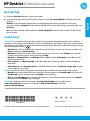 1
1
-
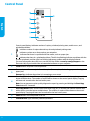 2
2
-
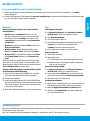 3
3
-
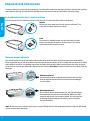 4
4
-
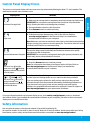 5
5
-
 6
6
-
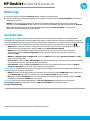 7
7
-
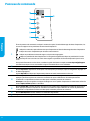 8
8
-
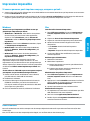 9
9
-
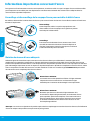 10
10
-
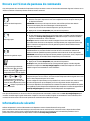 11
11
-
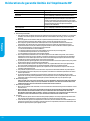 12
12
-
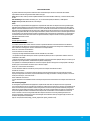 13
13
-
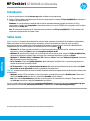 14
14
-
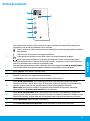 15
15
-
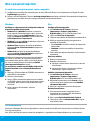 16
16
-
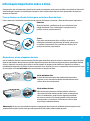 17
17
-
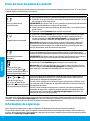 18
18
-
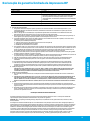 19
19
-
 20
20
-
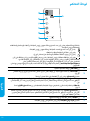 21
21
-
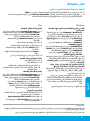 22
22
-
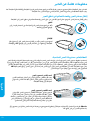 23
23
-
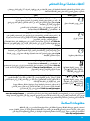 24
24
-
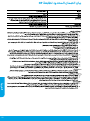 25
25
HP DeskJet GT 5810 All-in-One Printer series Guia de usuario
- Tipo
- Guia de usuario
em outras línguas
Artigos relacionados
-
HP DeskJet GT 5820 All-in-One Printer series Guia de usuario
-
HP Ink Tank Wireless 416 Guia de referência
-
HP Ink Tank Wireless 419 Guia de referência
-
HP DeskJet GT 5810 All-in-One Printer series Guia de instalação
-
HP Ink Tank 319 Guia de referência
-
HP Ink Tank 319 Guia de referência
-
HP Photosmart All-in-One Printer series - B010 Guia de referência
-
HP K550 Manual do usuário
-
HP Business Inkjet 1200 Printer series Guia de instalação
-
HP DeskJet GT 5820 All-in-One Printer series Guia de instalação